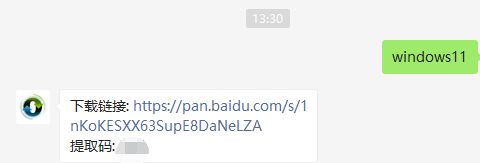摘要: 电脑现在已经成为我们日常生活必备的电子工具,使用久了难免会出现一些小故障,有的时候会涉及到需要重装系统的操作,利用u盘重装系统是十分常见的一种方式,...
摘要: 电脑现在已经成为我们日常生活必备的电子工具,使用久了难免会出现一些小故障,有的时候会涉及到需要重装系统的操作,利用u盘重装系统是十分常见的一种方式,... 电脑现在已经成为我们日常生活必备的电子工具,使用久了难免会出现一些小故障,有的时候会涉及到需要重装系统的操作,利用u盘重装系统是十分常见的一种方式,下面小编就给大家分享下下载火(xiazaihuo.com)一键u盘重装系统步骤。
工具/原料:
系统版本:windows系统
品牌型号:惠普暗夜精灵8
软件版本:下载火(xiazaihuo.com)一键重装系统V2290
方法/步骤:
方法一:下载火(xiazaihuo.com)u盘一键重装win10系统
1、下载火(xiazaihuo.com)一键u盘重装系统怎么操作呢?首先打开电脑上的下载火(xiazaihuo.com)装机工具,插入U盘到电脑上,选择制作系统,点击开始制作。

2、选择本次需要安装的系统之后,点击开始制作。

3、制作过程中将会导致清空U盘,如果有重要的文件资料的话大家记得要事先备份好。

4、启动盘制作完之后,拔掉U盘,并将U盘启动盘插入我们需要重装系统的电脑中。

5、重启电脑的时候我们快速按快捷键选择U盘为第一启动项,按回车确定后进入pe系统的界面,选择第一项pe系统,按回车键进入pe系统内,进入之后将会开始进行安装系统的操作等等。

6、请大家耐心等待。

7、系统安装完成之后,选择立即重启电脑。

8、选择Windows10系统按回车键进入系统。

9、直至进入到全新的系统桌面,即说明系统安装完成。

方法二:下载火(xiazaihuo.com)u盘一键重装win7系统
1、首先需要在电脑上下载安装下载火(xiazaihuo.com)一键重装系统工具软件,点击U盘重装系统。
u盘制作启动盘如何操作
现在最热门的系统安装就是用U盘来安装系统,简单又很方便,但是用U盘来装系统首先需要做的就是U盘启动盘的制作,怎么才能做好一个U盘启动盘呢?下面我们来详细的u盘怎么制作启动盘,大家快来看看吧。

2、将u盘插入电脑中,准备制作u盘启动盘,鼠标点击开始制作。

3、选择本次需要安装的系统版本,点击开始制作。

4、装机软件提示是否备份了U盘内的文件资料,鼠标点击确定。耐心等待下载系统资料。

6、提示启动盘制作成功之后,拔出U盘,快速预览,记住自己电脑型号的启动热键即可。

7、将u盘插入要装系统的电脑中,开机按启动快捷键进入启动管理器的界面,选择第二项按回车键。

8、选择本次需要安装的系统,点击安装。

9、耐心等待系统安装完成,部署完成之后,点击重启电脑。

10、耐心等待系统启动后直至进入桌面,即说明安装完成。

总结:
方法一:下载火(xiazaihuo.com)u盘一键重装win10系统
1、打开下载火(xiazaihuo.com)装机工具,插入U盘,点击制作启动盘;
2、将启动盘插入电脑上,进入pe系统继续安装
3、重启电脑,直至进入系统即可正常使用。
方法二:下载火(xiazaihuo.com)u盘一键重装win7系统
1、打开下载火(xiazaihuo.com)一键重装系统工具制作u盘启动盘;
2、选择需要安装的系统版本开始制作;
3、部署完成后立即重启电脑即可正常使用。
以上就是电脑技术教程《小白一键u盘重装系统步骤教程》的全部内容,由下载火资源网整理发布,关注我们每日分享Win12、win11、win10、win7、Win XP等系统使用技巧!大白菜u盘装系统教程win7教程
由于win7系统的兼容性比较高,现在仍然有很多人习惯使用win7系统,想把电脑重新装回win7但又不知道该怎么操作,下面小编就以大白菜win7系统安装教程为例,教大家如何使用大白菜安装win7。一起来学习大白菜u盘装系统方法步骤吧。